
De Windows 10-oppgradering prosessen drar gamle filer, innstillinger og programmer fra det forrige Windows-systemet til det nye. Microsoft lar deg få et helt nytt system ved å utføre en ren installasjon.
Dette er spesielt nyttig hvis du har kjøpt en ny Windows 10-PC og den inkluderer produsentinstallert bloatware du ikke vil ha. Eller du må kanskje utføre en ren installasjon på en datamaskin uten et eksisterende Windows-system etter at du har installert en ny harddisk. Selvfølgelig vil du gå glipp av de gode forhåndsinstallerte appene, som det gratis DVD-spillerprogrammet som kommer med mange PCer. Imidlertid kan du alltid installer VLC for å få DVD-avspilling eller bruk et av de mer fullstendige Windows Media Center-alternativene .
I SLEKT: Windows 10 er ute i dag: Bør du oppgradere?
Tidligere tvang Microsoft brukere til å oppgradere til Windows 10 før de kunne begynne på nytt og gjøre en ren installasjon - noe som var irriterende komplisert og tidkrevende. Nå er ting mye lettere, siden du kan aktiver Windows 10 med en Windows 7, 8 eller 8.1 nøkkel .
Alternativ ett: Opprett installasjonsmedium og installer Windows fra Scratch
I SLEKT: Hvor laster du ned Windows 10, 8.1 og 7 ISO-er lovlig
Den klassiske metoden for å utføre en ren installasjon er fortsatt vårt valg for Windows 10. Du trenger bare laste ned og opprette installasjonsmedier , enten på en DVD eller en flash-stasjon, og installer den derfra.
Last ned verktøyet for medieopprettelse av Windows 10 fra Microsoft . Dette verktøyet laster ned de riktige Windows 10-installasjonsfilene for systemet ditt, og hjelper deg med å lage en installasjons-DVD eller flash-stasjon. Start den og velg alternativet “Opprett installasjonsmedium for en annen PC” for å opprette installasjonsmedier.
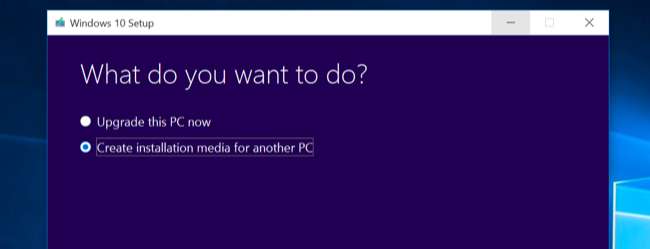
Sørg for å velge riktig type installasjonsmedier for kopien av Windows 10 som er lisensiert for din PC - Windows 10 Home eller Professional. (Hvis "Windows 10" er det eneste alternativet, kan du trygt bruke det, og det vil oppdage hvilken versjon du vil ha.) Du bør også velge språk og velge om du vil ha 32-biters eller 64-biters versjonen av Windows her. De fleste vil ha 64-biters versjonen, men du kan opprette installasjonsmedier som inkluderer begge deler, og installasjonsprogrammet velger automatisk den mest passende når du bruker den til å installere Windows på en datamaskin.
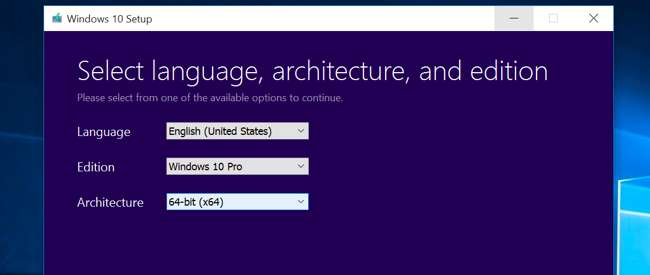
Installer Windows 10 fra installasjonsmediet som med andre operativsystemer. Start datamaskinen på nytt med USB-stasjonen eller DVDen satt i, og start fra den enheten. Dette kan kreve deg endre en innstilling i BIOS , få tilgang til en oppstartsmeny eller bruk alternativet "Bruk en enhet" i de avanserte oppstartsalternativene på en moderne Windows 8 eller 10 enhet som inkluderer UEFI firmware i stedet for den tradisjonelle BIOS. Velg "Installer nå" når Windows-installasjonsprogrammet starter.
Deretter ser du aktiveringsskjermen. Hva du gjør her, avhenger av situasjonen din:
- Hvis du aldri har installert og aktivert Windows 10 på denne datamaskinen før, ser du aktiveringsskjermen. Skriv inn Windows 10-nøkkelen din her. Hvis du ikke har en, men du har en gyldig 7, 8 eller 8.1-nøkkel, kan du angi den her i stedet.
- Hvis du noen gang har installert og aktivert Windows 10 på denne datamaskinen før, klikker du på "Jeg har ikke en produktnøkkel". Windows aktiveres automatisk når det er installert.
Den andre situasjonen fungerer på grunn av hvordan Windows 10 aktiverer PC-er. Når du installerer og aktiverer Windows 10 på et system for første gang, bekrefter installasjonsprogrammet at du har en “ ekte Windows System installert og registrerer maskinvaren din hos Microsofts servere. Etter det, trenger du ikke å skrive inn den nøkkelen igjen på samme PC – Microsoft vil gjenkjenne maskinvaren din neste gang du installerer Windows 10 på den maskinen, bekrefte at den er registrert og automatisk aktivere seg selv.
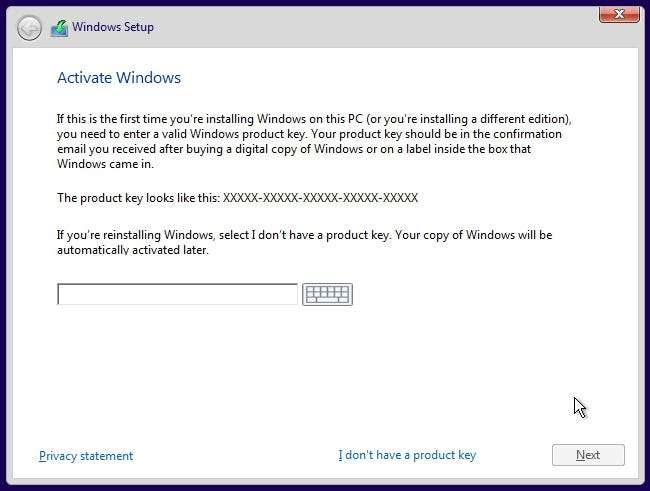
Gå gjennom installasjonsprosessen normalt til du ser "Hvilken type installasjon vil du ha?" skjerm. Velg alternativet "Tilpasset" for å sikre at du utfører en ren installasjon og ikke en oppgraderingsinstallasjon.
Partisjonere systemstasjonen din slik du vil. Hvis du bare har en enkelt Windows-partisjon, kan du be installatøren om å overskrive den. Hvis du har mange partisjoner, kan du slette dem alle og be Windows 10 om å installere seg selv i det ikke tildelte rommet.
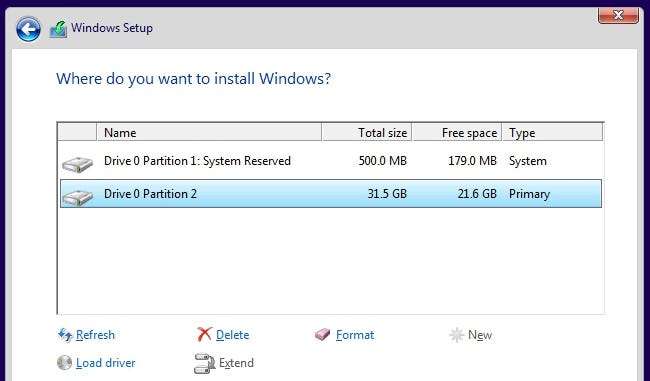
Etter at du har logget på det nye, rent installerte Windows 10-systemet, bør det automatisk aktivere seg selv etter at du kobler til Internett.
For å sikre at den er aktivert riktig, åpner du Start-menyen og klikker på Innstillinger. klikk på Oppdater og sikkerhetsknappen, og gå til "Aktivering" -fanen.
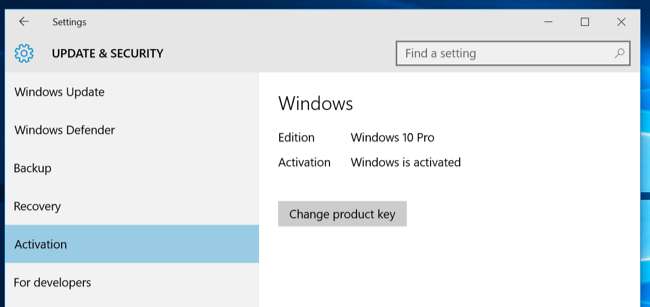
Bekreft at du ser "Windows er aktivert" her. Legg også merke til utgaven av Windows 10 du har installert - enten Windows 10 Home eller Windows 10 Pro. De fleste vil motta Home-utgaven som en del av den gratis oppgraderingen fra 7 eller 8, men du får Windows 10 Pro hvis du tidligere hadde installert en profesjonell utgave av Windows 7 eller 8.
Da vi installerte Windows 10 Pro på nytt på datamaskinen, aktiverte den umiddelbart. Men hvis Microsofts aktiveringsservere er overbelastet, kan det ta litt tid før systemet aktiveres. Hvis den ikke er aktivert, kan du se informasjon her som kan hjelpe deg med å aktivere.
Noen rapporterer at de må starte på nytt flere ganger, mens andre nettopp har ventet. Følgende kommando kan tvinge en aktivering til å skje hvis den ikke skjer automatisk etter å ha gått gjennom trinnene ovenfor. Åpne først en administratorprompt ved å høyreklikke på Start-knappen eller trykke Windows-tasten + X og velge Kommandoprompt (administrator). Skriv inn følgende kommando og trykk Enter:
slmgr.vbs / ato
Mange rapporterer at de må kjøre denne kommandoen flere ganger. Hvis du ser en feilmelding, kan du prøve å starte den på nytt og kjøre den igjen, vent og kjør den igjen, eller bare vent og la Windows aktiveres automatisk. Microsofts servere kan være overbelastet i det øyeblikket du prøver å aktivere.
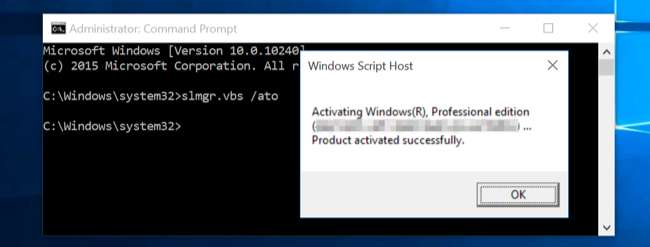
Alternativ to: Utfør en tilbakestilling og fjern alt
Hvis du allerede har oppgradert til Windows 10 og vil ha en ny installasjon, er det en enklere metode. Du kan bruk tilbakestillingsfunksjonen for å tilbakestille Windows 10-systemet til en ny tilstand. Hvis du selv installerte Windows 10, bør dette gi deg et nytt Windows-system på kort tid.
Det er imidlertid noen advarsler: denne metoden er ikke ideell for enhver situasjon. Hvis du for eksempel har kjøpt en datamaskin som fulgte med Windows 10, vil dette sannsynligvis bringe oppblåsingsprogrammet som fulgte med Windows 10-PCen din tilbake. ( Det er en vei rundt dette , men vi har ennå ikke testet det selv.)
I tillegg har noen rapportert at det ikke vil løse noen problemer med systemkorrupsjon, i så fall vil du utføre en reell, ren installasjon ved hjelp av Alternativ 1 ovenfor.
For å tilbakestille Windows 10-PCen, åpne Innstillinger-appen, velg Oppdater og sikkerhet, velg Gjenoppretting, og klikk "Kom i gang" -knappen under Tilbakestill denne PCen. Velg "Fjern alt." Dette vil slette alle filene dine, så vær sikker på at du har sikkerhetskopier.

Microsofts gratis oppgraderingstilbud avhenger av maskinvaren på din PC, så det kan hende at den ikke aktiveres riktig hvis du har byttet ut maskinvare på PC-en. Du må kanskje ringe Microsoft og fullføre telefonaktiveringsprosessen, forklare hva som skjedde, hvis du endret PC-maskinvaren etter å ha benyttet deg av tilbudet. Telefonsupportlinjen kan gi deg en aktiveringskode som lar deg aktivere Windows 10, selv om den ikke aktiveres automatisk. Det kan imidlertid hende du må oppgi ytterligere informasjon.
Teknisk sett er det ikke meningen at den gratis Windows 10-oppgraderingen (samt OEM-kopier av Windows og forhåndsinstallerte kopier av Windows 10) skal overføres til en egen PC. Men ofte vil telefonaktiveringsprosessen la deg gjøre det uansett, så det er verdt et skudd.
Bildekreditt: Brett Morrison on Flickr







